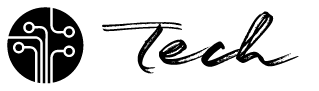在数字时代,高效办公已成为每个人提升工作效率的关键。掌握快捷键不仅能减少鼠标操作,提高工作流畅度,还能大幅缩短重复操作的时间。今天,我们就来盘点Windows系统、Word文档以及日常浏览器操作中的高频快捷键,让你在工作、学习中快人一步!

一、Windows系统高频快捷键
在日常电脑操作中,掌握Windows快捷键能够快速调用功能,提高操作效率。以下是一些高频使用的快捷键:
🔴 Ctrl 快捷键(红色为高频快捷键)
| 快捷键 | 功能 | 快捷键 | 功能 | 快捷键 | 功能 |
|---|---|---|---|---|---|
| 🔴 Ctrl + S | 保存 | Ctrl + [ | 缩小文字 | Ctrl + Esc | 显示开始菜单 |
| 🔴 Ctrl + N | 新建 | Ctrl + ] | 放大文字 | Ctrl + Shift+< | 快速缩小文字 |
| 🔴 Ctrl + O | 打开 | Ctrl + B | 加粗 | Ctrl + Shift+> | 快速放大文字 |
| 🔴 Ctrl + Z | 撤销 | Ctrl + I | 斜体 | Ctrl + F5 | 在IE中强制刷新 |
| 🔴 Ctrl + F | 查找 | Ctrl + U | 下划线 | Ctrl + Enter | QQ聊天窗口中快速发送消息 |
| 🔴 Ctrl + X | 剪切 | Ctrl + Shift | 切换输入法 | Ctrl + Backspace | 启动/关闭输入法 |
| 🔴 Ctrl + C | 复制 | Ctrl + 空格 | 切换中英文 | Ctrl + Shift + 拖动文件 | 创建文件快捷方式 |
| 🔴 Ctrl + V | 粘贴 | Ctrl + Home | 光标快速移到文件头 | Ctrl + 拖动文件 | 复制文件 |
| 🔴 Ctrl + A | 全选 | Ctrl + End | 光标快速移到文件尾 | 🔴 Ctrl + W | 关闭程序 |
🟠 Alt 快捷键(红色为高频快捷键)
| 快捷键 | 功能 | 快捷键 | 功能 | 快捷键 | 功能 |
|---|---|---|---|---|---|
| 🔴 Alt + A | 打开表格/截图 | Shift + Delete | 永久删除文件 | Alt + 空格 + C | 关闭窗口 |
| 🔴 Alt + F | 打开文件菜单 | Alt + 回车 | 查看文件属性 | Alt + 空格 + N | 最小化窗口 |
| Alt + V | 打开视图菜单 | Alt + 双击文件 | 查看文件属性 | Alt + 空格 + R | 恢复窗口 |
| Alt + E | 打开编辑菜单 | Alt + Tab | 程序切换 | Alt + 空格 + X | 最大化窗口 |
| Alt + I | 打开插入菜单 | Alt + H | 打开帮助菜单 | Alt + 空格 + M | 移动窗口 |
💡 Tips:Alt + Tab 是窗口切换神器,可以在多个打开的应用程序之间快速切换,非常适合多任务处理。
二、Word 高频快捷键大全
在Word文档编辑中,合理运用快捷键可以极大地提升排版效率。以下是Word中最常用的快捷键:
| 快捷键 | 功能 | 快捷键 | 功能 |
|---|---|---|---|
| 🔴 Ctrl + A | 全选 | Ctrl + Shift + L | 加“项目符号” |
| 🔴 Ctrl + B | 加粗 | Ctrl + Shift + M | 减少首行和悬挂缩进 |
| 🔴 Ctrl + C | 复制 | Ctrl + Shift + T | 减少首行缩进 |
| 🔴 Ctrl + D | 字体设置 | Ctrl + Shift + F5 | 打开书签对话框 |
| 🔴 Ctrl + E | 居中对齐 | Ctrl + Shift + F8 | 激活列选择功能 |
| 🔴 Ctrl + F | 查找 | Ctrl + Shift + + | 切换上标输入 |
| 🔴 Ctrl + G | 定位 | Ctrl + Shift + F12 | 打印 |
| 🔴 Ctrl + H | 替换 | Ctrl + 0 | 段前增加12磅间距 |
| 🔴 Ctrl + I | 斜体 | Ctrl + 1 | 单倍行距 |
| 🔴 Ctrl + J | 两端对齐 | Ctrl + 2 | 两倍行距 |
| 🔴 Ctrl + K | 插入超链接 | Ctrl + 5 | 1.5倍行距 |
| 🔴 Ctrl + N | 新建文档 | Ctrl + F2 | 打印预览 |
| 🔴 Ctrl + O | 打开文档 | Ctrl + F4 | 关闭当前文档 |
| 🔴 Ctrl + P | 打印 | Ctrl + F9 | 插入域符号 {} |
| 🔴 Ctrl + Q | 两端对齐 | Ctrl + F12 | 打开文档 |
| 🔴 Ctrl + S | 保存 | Ctrl + Delete | 删除光标后单词 |
| 🔴 Ctrl + T | 首行缩进 | Ctrl + Enter | 分页 |
| 🔴 Ctrl + U | 下划线 | Ctrl + End | 快速移动到文末 |
| 🔴 Ctrl + V | 粘贴 | Ctrl + Home | 快速移动到文首 |
| 🔴 Ctrl + W | 关闭文档 | Ctrl + ~ | 打开中文在线造词 |
| 🔴 Ctrl + X | 剪切 | Ctrl + → | 光标向后移动一个单词 |
| 🔴 Ctrl + Y | 重复上一步操作 | Ctrl + ← | 光标向前移动一个单词 |
| 🔴 Ctrl + Z | 撤销操作 | Ctrl + Shift + + | 切换下标输入 |
💡 Tips:**Ctrl + Z(撤销)和Ctrl + Y(恢复)**是一组高频使用的组合键,尤其在进行大篇幅文档编辑时,可以极大减少误操作的影响。
总结:养成快捷键习惯,提升工作效率!
🔹 Windows系统快捷键 帮助你快速打开应用、切换窗口、调整文本格式,提高系统操作效率。
🔹 Word快捷键 让你更快完成文档编辑,避免繁琐的鼠标操作,提高排版效率。
🔹 浏览器快捷键(如 Ctrl + T 新建标签页、Ctrl + Shift + T 恢复关闭的页面)可以提升上网效率。
💡 建议:每天坚持练习常用快捷键,并在工作中刻意使用,久而久之,你的电脑操作速度会大幅提升! 🚀
🔥 赶快收藏这份快捷键大全,让办公变得更加高效吧! 💼💡
原创文章,作者:Tech.laowang,如若转载,请注明出处:https://techlaowang.com/ctrl-alt-word/